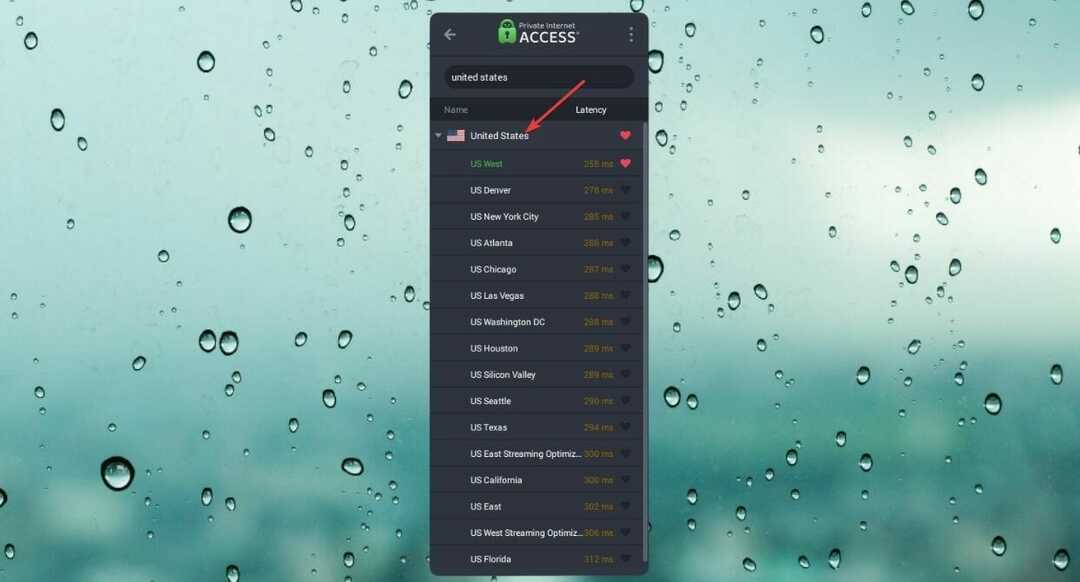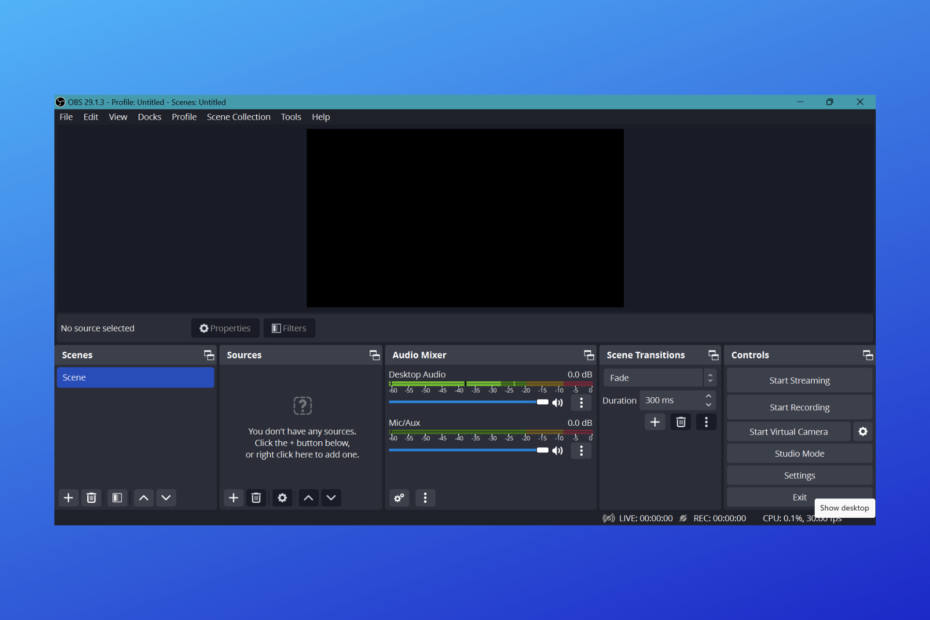- Algunos usuarios informan que Windows Hello Face actualmente no está disponible en Windows 11, lo que podría causar actualizaciones deficientes relacionadas con la cámara.
- Teniendo en cuenta que solo puede ser un error temporal, lo primero que debe hacer es reiniciar su PC.
- Para que su opción Windows Hello Face sea accesible, ejecute el solucionador de problemas de la cámara es otro método eficiente que seguramente lo ayudará.
- Si la configuración de reconocimiento facial no está disponible actualmente, puede intentar actualizar los controladores de la cámara.
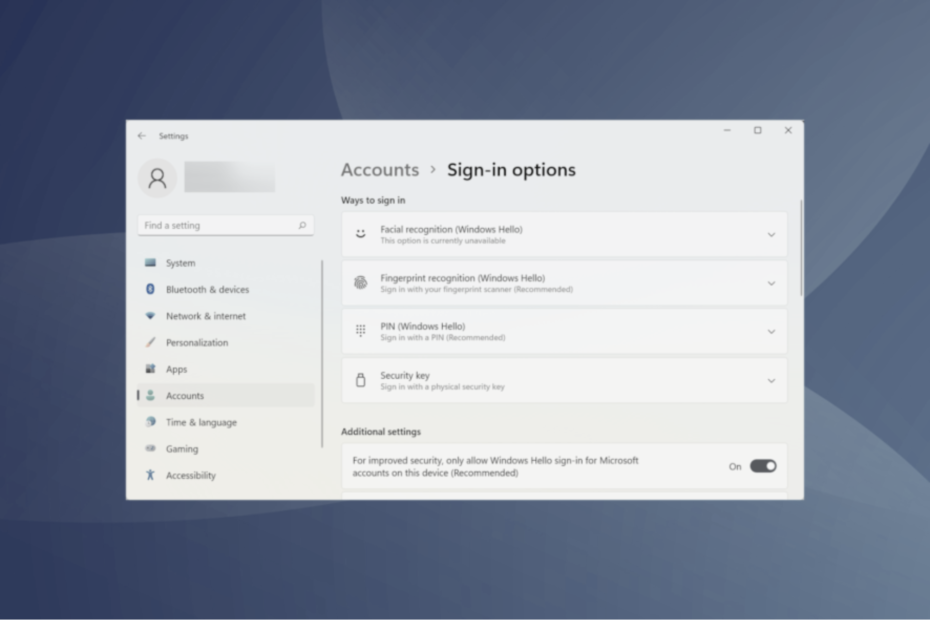
Windows Hello Face es una aplicación popular que puede brindar la seguridad necesaria a su PC y datos privados utilizando tecnologías avanzadas. Sin embargo, muchos usuarios informaron que recibieron el error Esta opción no está disponible actualmente con Windows Hello y Windows 11.
Por lo que dicen, es imposible usar el desbloqueo facial en Windows 11. Más precisamente, este es el mensaje que recibí:
No pudimos encontrar una cámara compatible con Windows Hello Face.
Entonces, averigüemos por qué recibe este mensaje y las soluciones que funcionan para la mayoría de los usuarios.
¿Por qué recibo Windows Hello Face? Esta opción no está disponible actualmente.
Algunas razones explican por qué su Windows Hello Face no está disponible actualmente en Windows 11. En la siguiente sección, hemos preparado una lista dedicada para aclarar este tema.
1. Errores ocasionales y temporales
Primero, podemos hablar de errores aleatorios y temporales, que a menudo pueden ocurrir en su sistema operativo o componentes de hardware. Estos se pueden resolver fácilmente siguiendo algunos pasos sencillos más adelante en este artículo.
2. Malas actualizaciones generales de Windows
Además de eso, debe considerar que las malas actualizaciones generales de Windows también pueden dañar su software. Si sus aplicaciones o programas funcionan de manera extraña, podría ser una señal de que su sistema operativo no está actualizado.
Consulte este artículo completo para descifrar cuanto tardan en instalarse las actualizaciones de Windows 11.
3. controladores danos
Probablemente una de las razones más comunes por las que su opción Windows Hello Face no está disponible actualmente es que los controladores de la cámara web se dañaron durante el proceso de actualización
Los controladores de Windows 11 son la columna vertebral para que sus aplicaciones y programas se ejecuten en términos estándar en su sistema operativo.
Asegúrese de que todos sus controladores estén actualizados con DriverFix. Encuentra la última actualización de sus controladores para mejorar el rendimiento de su PC.
Si ocurre algo incorrecto con su diseño, también afectará a sus otras herramientas de hardware y software relacionadas, incluido Windows Hello Face.
4. Ausencia de la funcionalidad requerida
Recuerde, tener una cámara no califica al dispositivo para emplear el reconocimiento facial de Windows Hello. Sin embargo, la cámara debe tener la funcionalidad requerida y admitir el reconocimiento facial. Consulte el sitio web del fabricante para verificar si el suyo es compatible con la función.
Algunos de los problemas o dispositivos relacionados en los que encuentran el error son:
- Dell Windows Hello Face Esta opción no está disponible actualmente
- HP Windows Hello Face Esta opción no está disponible actualmente hp
- Windows Hello Face Esta opción no está disponible actualmente Algo salió mal
- No pudimos encontrar una cámara compatiblecon Windows Hello Face Esta opción no está disponible actualmente
- Esta configuración la administra su organización, Windows Hello Face Esta opción no está disponible actualmente
Debe considerar algunos puntos valiosos cuando encuentre el error en Windows 10 y 11. Luego, consulte la siguiente sección para ver las soluciones.
¿Cómo soluciono el mensaje de Windows Hello Face: Esta opción no está disponible actualmente?
1. reinicia tu pc
Como se presentó anteriormente, este error a veces puede ocurrir debido a errores aleatorios y temporales relacionados con su cámara integrada.

Por lo tanto, la primera opción que debe probar es reiniciar su computadora y verificar si la aplicación se desata. Sin embargo, si este método no hace que su Windows Hello Face esté disponible actualmente en Windows 11, continúe con los siguientes pasos.
2. Buscar actualizaciones de Windows
- Presiona la tecla ventanas y abres Configuración.

- ve un Actualización de Windows.

- Haz clic en Buscar actualizaciones.

Con esta opción, su sistema operativo buscará automáticamente actualizaciones disponibles recientemente. Debe esperar un poco hasta que se actualicen todas las recomendaciones, luego reinicie su PC.
Esto podría funcionar si Windows Hello Face Esta opción no está disponible actualmente. El problema se debe a errores aleatorios debido a actualizaciones generales deficientes.
Consejo
Con esta opción, tu sistema operativo buscará automáticamente las actualizaciones disponibles. Deberías esperar un poco hasta que todas las recomendaciones estén actualizadas y, luego, reinicia tu PC.
3. Ejecute el solucionador de problemas dedicado
- Presione ventanas + I para abrir Configuración, vaya a Sistema y luego haga clic en Solucionar problemas.

- Seleccionar Otros solucionadores de problemas.

- Ubique la entrada camara, luego haga clic en el boton ejecutar al lado.

Debido a que Windows Hello Face lo ayuda a configurar un entorno más seguro mediante la autenticación facial, el error puede ocurrir debido a algunos problemas de la cámara. Teniendo esto en cuenta, ejecutar el solucionador de problemas puede ayudar a buscar y sugerir recomendaciones específicas.
Una vez esto hecho, verifique si el error de Windows Hello Face Esta opción no está disponible actualmente esta solucionado.
4. Actualice los controladores de la cámara
- Presione ventanas + S para abrir el menu Buscar, escribano administrador de dispositivos y luego abralo.

- Expanda la sección camaras, haga clic con el botón derecho en la cámara problemática y seleccione Actualizar controlador.
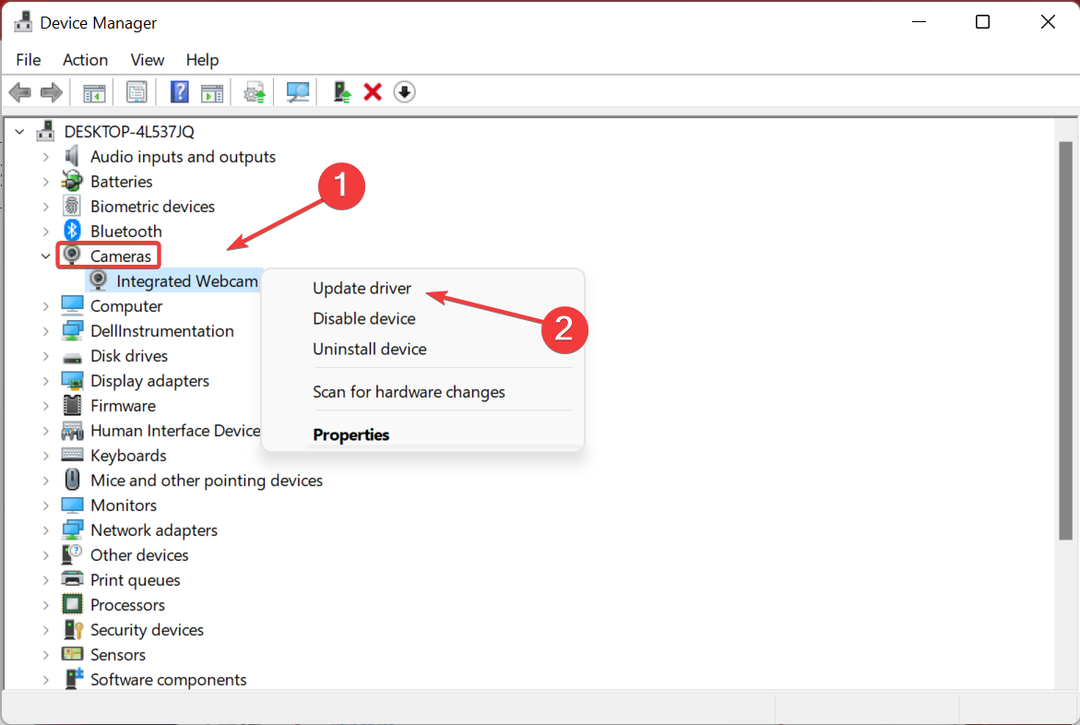
- Haga clic en Buscar controladores automaticamente.

Los controladores de dispositivos son las piezas esenciales que le permiten utilizar sus entornos de hardware y software de manera óptima.
Si ve Windows Hello Face, esta opción es un mensaje que actualmente no está disponible es Windows 11; mantenga sus controladores actualizados marcará la diferencia. Para escaneos automáticos de controladores faltantes o desactualizados, recomendamos usar un software especializado.
Si elige utilizar un programa automático, mejorará el estado de salud de su PC de una manera más rápida y segura.
5. Reinstalar Windows 11
- Presione ventanas + I para abrir Configuración y seleccione recuperación a la derecha en la pestaña Sistema.

- Localiza la opción Restablecer esta PC, luego haga clic en el boton Restablecer PC.

- Ahora, siga las instrucciones en pantalla y elija la respuesta adecuada cuando se le solicite para completar el proceso.
Si ninguno de los métodos anteriores ha funcionado, no tiene más remedio que restaurar Windows 11 a la configuración de fábrica. Recomendamos hacer una instalación limpia aquí, es decir, eliminar todo de la PC.
Y una vez que reinicie la computadora despues del reinicio, el error Windows Hello Face Esta opción no está disponible actualmente debería corregirse.
¿Cómo funciona Windows Hello Face?
Las contraseñas típicas implican un riesgo considerable de ser rotas o robadas, por eso Windows Hello Face lo help cuando se trata de establecer límites significativos contra la superficie de los ataques.
Esta función utiliza luz estructurada en 3D para diseñar el modelo de rostros de los usuarios de Microsoft. Luego, se aplican técnicas anti-spoofing para limitar el éxito de la clonación de cabezas.
Aquí puedes ver los beneficios esenciales que te ofrece Windows Hello Face:
- El reconocimiento facial se hizo ser uno de los métodos más seguros para dispositivos Windows.
- Una interfaz fácil de usar le ofrece un formulario de verificación de un solo signo para desbloquear su Microsoft Passport.
- Acceso empresarial a contenido compatible con Microsoft Passport Pro, incluidos recursos de red, sitios web e instrumentos de pago.
- Con la ayuda de IR, proporciona una imagen uniforme en diversas condiciones de iluminación. También hay cambios sutiles en la apariencia, incluido el velo facial, el maquillaje cosmético y otras funciones excelentes.
¿Puedo desinstalar Windows Hello face?
- Presione ventanas + R para abrir el comando ejecutar, escribano regeditar en el campo de texto y haga clic en Aceptar.
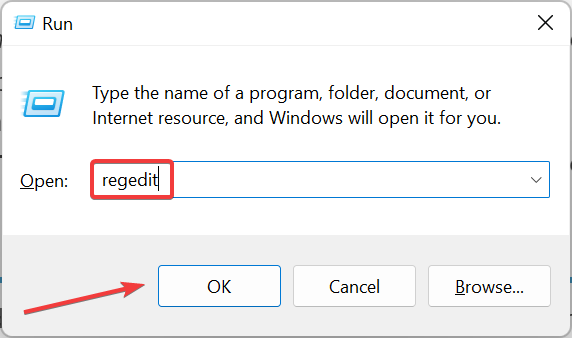
- Haga clic en Si en el indicador de la UAC que aparece.
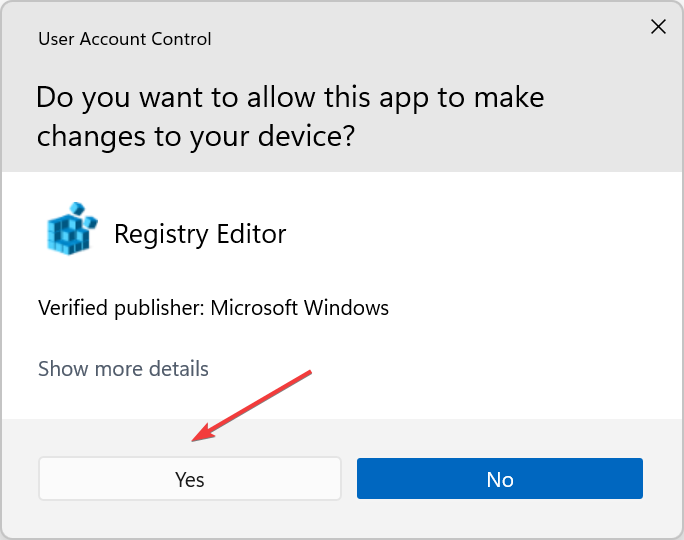
- Ahora, pegue la siguiente ruta en la barra de direcciones y presione Ingresar:
HKEY_LOCAL_MACHINESOFTWAREMicrosoftPolicyManagerdefaultSettingsAllowSignInOptions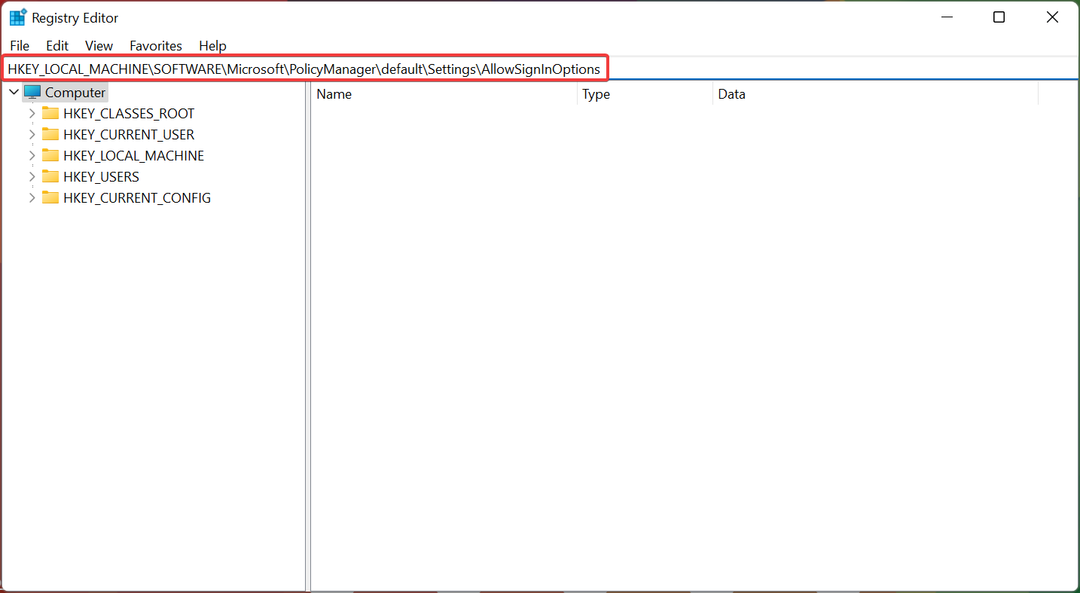
- Haga doble clic en el valor DWORD a la derecha.
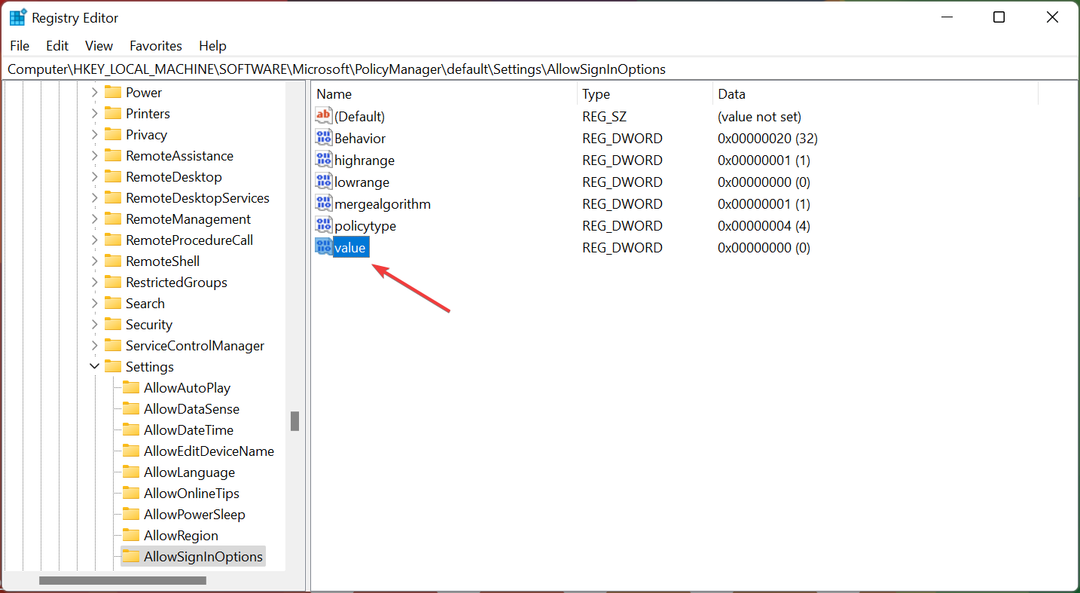
- introducir 1 es informacion del valor y haga clic en Aceptar para guardar los cambios.
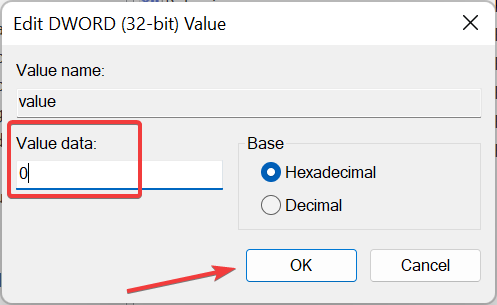
-
Hola cara de Windows y otras opciones de inicio de sesión ahora estarán deshabilitadas.
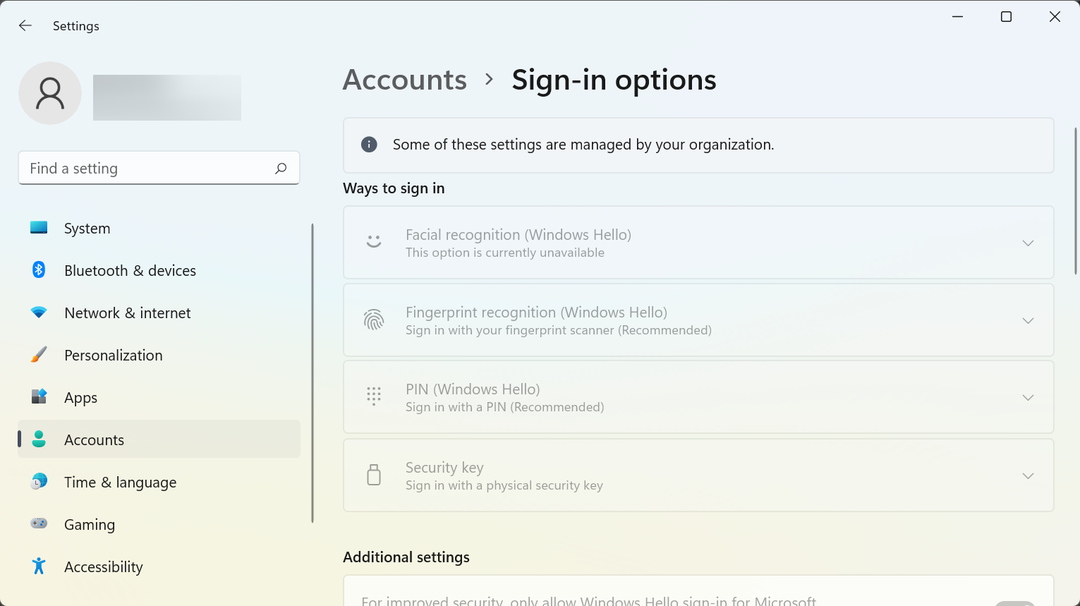
Aunque no hay forma de desinstalar Windows Hello Face, ya que es una función integrada en Windows, eso también es fundamental, pero puede desactivarlo de forma permanente. Y los pasos enumerados anteriormente lo ayudaron a hacerlo.
Recuerde, puede eliminar cualquier identificación facial agregada a Windows Hello Face en lugar de deshabilitarlas juntas desde el Registro. Para aquellos de ustedes que recibieron el mensaje Windows Hello Face Esta opción no está disponible actualmente, también pueden usar el GPO para deshabilitarlo.
Y eso es todo lo que hay en Windows Hello Face Esta opción no está disponible actualmente. Mensaje de error en Windows 11. Los pasos enumerados aquí también funcionarían en la iteración anterior del sistema operativo.
Para mejorar la seguridad de su dispositivo, consulte estas mejores características de seguridad y privacidad en Windows 11 y pruebe las que se adaptan a sus necesidades.
Si tiene otras preguntas o pensamientos, no dude en compartirlos con nosotros utilizando la sección de comentarios a continuación.